Posizionare le intestazioni di colonna e le righe di revisione nella parte superiore o inferiore dell'abaco.
Le informazioni contenute negli abachi delle revisioni possono essere visualizzate in vari modi. Alcuni studi di progettazione preferiscono la disposizione dall'alto verso il basso con le intestazioni delle colonne e le righe di revisione a partire dalla parte superiore dell'abaco, altri invece preferiscono la disposizione dal basso verso l'alto con le intestazioni delle colonne e le righe di revisione a partire dalla parte inferiore dell'abaco. In entrambi i casi, le righe dell'abaco delle revisioni vengono ordinate in base alle impostazioni specificate nella scheda Ordinamento/Raggruppamento della finestra di dialogo Proprietà revisione.
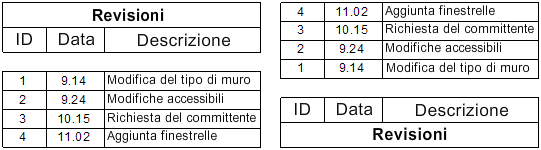
Come modificare la visualizzazione delle informazioni negli abachi delle revisioni
- Aprire il cartiglio da modificare.
- Nel Browser di progetto, sotto Viste (tutto)
 Abachi, fare clic su Abaco revisioni.
Abachi, fare clic su Abaco revisioni. - Nella tavolozza Proprietà, in Aspetto, fare clic su Modifica.
- Nella scheda Aspetto della finestra di dialogo Proprietà revisione, in Crea abaco, selezionare uno dei seguenti valori:
- Dall'alto in basso: le intestazioni delle colonne vengono visualizzate nella parte superiore dell'abaco delle revisioni. Le righe di revisione vengono visualizzate a partire dall'alto verso il basso.
- Dal basso in alto: le intestazioni delle colonne vengono visualizzate nella parte inferiore dell'abaco delle revisioni. Le righe di revisione vengono visualizzate a partire dal basso verso l'alto.
- Selezionare la scheda Ordinamento/Raggruppamento nella finestra di dialogo Proprietà revisione. Assicurarsi che l'ordinamento dell'abaco delle revisioni sia quello desiderato.
- Fare clic su OK.
- Se necessario, è possibile modificare la posizione dell'abaco delle revisioni nel cartiglio.
- Nell'area di disegno, selezionare l'abaco delle revisioni del cartiglio.
Nella barra di stato viene visualizzato Grafica dell'abaco : Grafica dell'abaco : Abaco di revisioni.
- Trascinare l'abaco delle revisioni nella posizione desiderata.
- Nell'area di disegno, selezionare l'abaco delle revisioni del cartiglio.
- Per salvare il cartiglio, fare clic su
 (Salva) nella barra degli strumenti Accesso rapido.
(Salva) nella barra degli strumenti Accesso rapido. - Caricare il cartiglio in un progetto.